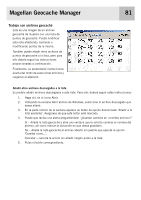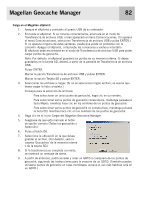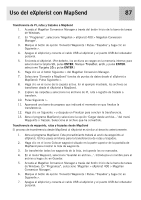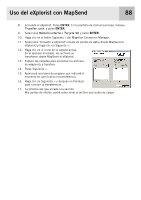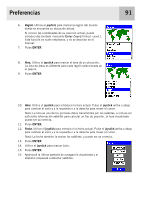Magellan eXplorist 400 Manual - Spanish (Castilian) - Page 93
Transferencia de PI, rutas y trazados entre MapSend y el eXplorist
 |
UPC - 763357111613
View all Magellan eXplorist 400 manuals
Add to My Manuals
Save this manual to your list of manuals |
Page 93 highlights
Uso del eXplorist con MapSend 86 El Magellan Conversion Manager comenzará automáticamente a buscar en su ordenador los mapas detallados (*.imi) o mapas de fondo (*.mgi) disponibles para su carga. Se muestra la ventana de selección de región de mapa. En esta ventana pueden seleccionarse las regiones de mapa que serán cargadas. Si no puede ver un mapa que cree haber guardado, puede buscarlo haciendo clic en el icono de lupa. (En este ejemplo se cargará un mapa detallado, pero los mapas de fondo se cargan siguiendo estas mismas pautas.) El menú emergente de la derecha muestra la ubicación en la que se guardarán los archivos. Si posee un lector/grabador externo de tarjetas SD, puede seleccionarlo aquí. Recuerde que las regiones de mapa grandes deben guardarse en una tarjeta SD. (Asegúrese de que hay suficiente espacio en la tarjeta SD para el mapa que desea cargar.) La memoria interna del eXplorist es limitada, y los mapas detallados grandes pueden no caber en ella, o en todo caso, podrían ocupar un espacio en memoria que necesitará más adelante para guardar PI y crear rutas. Seleccione las regiones de mapa que desea cargar haciendo clic en la casilla de verificación situada junto al nombre de la región de mapa, en la lista de regiones de mapa. Una vez seleccionado al menos un mapa, el botón Siguiente > se activará. Cuando haya seleccionado todas las regiones de mapa que desea cargar, haga clic en Siguiente >. Comenzará la transferencia de las regiones de mapa, y el estado de la transferencia vendrá indicado con dos barras de progreso. Cuando finalice, aparecerá un mensaje de 'Transferencia completada', y el botón Siguiente > se activará. Púlselo. La última ventana simplemente confirma que se ha completado la transferencia. Pulse Finalizar. La región de mapa se habrá cargado en el Magellan eXplorist, en la tarjeta SD situada en el eXplorist o en una tarjeta SD situada en un lector/grabador de tarjetas. En el caso de que hubiera seleccionado un lector/grabador externo de tarjetas SD, extraiga la tarjeta del mismo e introdúzcala en el eXplorist. Selección de un mapa: Una vez cargado con éxito el mapa detallado o mapa de fondo, seleccione el mapa para su uso. Pulse Menu. Marque Preferencias y luego pulse ENTER. Marque Config. Activa y pulse ENTER. Marque el campo Mapas detallados o Mapas de fondo y pulse ENTER. Seleccione el mapa y pulse ENTER. (Nota: para un mapa detallado, deberá escoger Seleccionar mapa en el menú emergente y pulsar ENTER.) Transferencia de PI, rutas y trazados entre MapSend y el eXplorist Puede transferir PI, rutas y registros de trazado en ambos sentidos entre MapSend y el eXplorist utilizando el Magellan Conversion Manager. Dado que el eXplorist almacena estos datos de un modo más accesible que anteriores receptores GPS, deberá utilizar el Magellan Conversion Manager en lugar de transferir los archivos directamente en MapSend. (El Magellan Conversion Manager puede ser instalado utilizando el CD-ROM del Asistente de Magellan que viene junto con el eXplorist.)